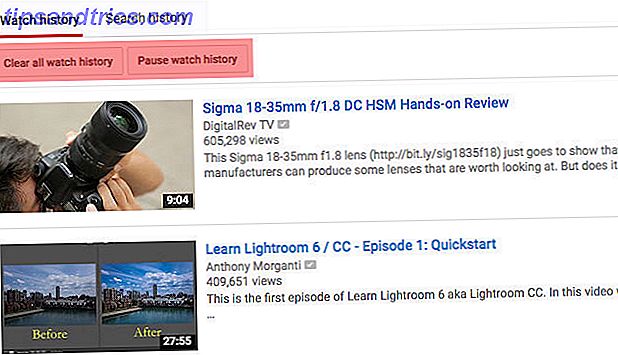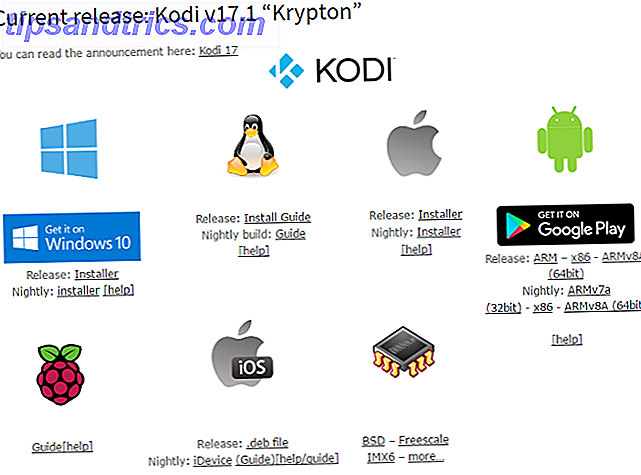Även om Ubuntu och de flesta andra Linux distros har förskönat sina gränssnitt och gjort dem mer användarvänliga skakar de flesta vardagliga datoranvändare fortfarande när de hör ordet Linux. Kanske beror det på att Linux brukade ha ett rykte som "geek-only", så att icke-geekiga datoranvändare är rädda för att ens försöka. Det är därför som folket bakom Ubuntu har skapat en funktion som gör det möjligt för användarna att prova operativsystemet - antingen från live-cd eller från en USB-enhet - innan de bestämmer om det ska installeras eller ej.
Även om Ubuntu och de flesta andra Linux distros har förskönat sina gränssnitt och gjort dem mer användarvänliga skakar de flesta vardagliga datoranvändare fortfarande när de hör ordet Linux. Kanske beror det på att Linux brukade ha ett rykte som "geek-only", så att icke-geekiga datoranvändare är rädda för att ens försöka. Det är därför som folket bakom Ubuntu har skapat en funktion som gör det möjligt för användarna att prova operativsystemet - antingen från live-cd eller från en USB-enhet - innan de bestämmer om det ska installeras eller ej.
Men med en startbar Ubuntu-installation i en tummin enhet (vissa människor föredrar att kalla det en " hoppa enhet ") går utöver att bara prova det. Det är trots allt ett fullt fungerande datorsystem i USB-enheten, komplett med alla nödvändiga applikationer. Du kan använda den som en bärbar dator, med möjlighet att spara och lagra alla dokument och inställningar inuti USB-enheten i sig (hållbart läge). Mer avancerade Linux-användare brukar använda denna uthålliga lägesstart som en återställningssats för att åtgärda problem.
Här är stegen för att sätta en fullt fungerande, USB-Ubuntu Linux-starthopp-enhet.
Skapa startstationen
- För att kunna skapa en USB Ubuntu Boot Jump Drive måste du först ha Ubuntu-installationsbilden (brännas på en CD Sätt din Linux Distro på en live-cd Sätt din Linux Distro på en Live CD Nyligen har Live DVD och Live USB uppgraderade också. Dessa levande system är fulla versioner av operativsystemet som körs helt från det givna mediet. Läs mer eller monterad som en virtuell CD) och en USB-enhet på 1 GB eller mer.
- Anslut USB-enheten, säkerhetskopiera innehållet (om det finns viktiga data på det) och formatera det sedan. Efter det, bläddra på Ubuntu-cd, hitta ett program som heter "usb-creator" och kör appen.

- Fönstret " Starta disk " öppnas med alternativ för att anpassa processen. Du kan välja installationskälla (skivavbildning eller CD) och destinationen (USB-enhet). Då bör du ställa in mängden utrymme från USB-enheten som du vill använda för att lagra data.

- Eftersom mängden reserverat utrymme är det maximala lagringsutrymme som du kan använda för att spara dina dokument på språng, är det viktigt att du ställer in det så stora som möjligt. Logiskt skulle det vara bättre att använda en större tumstyrka. Även om du kan använda en 1 GB-enhet och ställa in det reserverade utrymmet till 250 MB. Du kan enkelt ställa in reserverat utrymme till 3 GB om du använder en 4 GB-enhet.
- När du klickar på " Skapa startdisk " -knappen startar processen. Detta kommer att ta ett tag beroende på hastigheten på ditt system och hastigheten på USB-enheten själv.

- Sedan efter installationen kan du starta om systemet för att starta Ubuntu.

- Processen kan också göras från Ubuntu själv. Allt du behöver göra är att hitta en applikation som heter StartUp Disk Creator och gå igenom samma process som du gjorde under Windows.

Bara en snabb anteckning, enligt mina experiment, är det snabbare att skapa startdisken under Ubuntu.

Ett annat alternativ som du kan använda för att skapa en Ubuntu boot-enhet är Unetbootin Så här installerar du Linux enkelt med hjälp av UNetbootin Så här installerar du Linux enkelt med hjälp av UNetbootin Vi har redan pratat om Linux och varför ska du prova det, men förmodligen den svåraste delen av att bli van vid Linux är att få det i första hand. För Windows-användare är det enklaste sättet att ... Läs mer. Med den här applikationen kan du också skapa en startdisk för andra Linux distros.
Använda Boot Jump Drive
För att kunna använda startdisken måste du starta din maskin med USB-enheten i den. Vissa maskiner har redan ställt in startordningen för att starta från Optical Drive, sedan Extern Drive (USB medföljer) och slutligen - när inga andra enheter är närvarande - intern hårddisk; medan några andra börjar med en intern hårddisk. Det kan hända att du måste välja startdrivrutinen manuellt beroende på maskinstartsinställningen. Olika maskiner har olika inställningar, så du behöver konsultera din dokumentation (eller geeky vän) för att veta mer.

Det vanligaste sättet att ändra startstationen är att trycka på F10 under start och använd Upp / Ned och Enter-tangenterna för att välja vilken enhet du vill starta från. Eller du kan permanent ändra orderen på din maskinens startdriven med hjälp av BIOS-inställningen. Vissa maskiner använder F2-tangenten under uppstarten för att komma åt BIOS-inställningen. Men igen, din kanske använder en annan metod.
Installera Ubuntu (eller andra Linux distros) i en USB-minne är ett perfekt sätt att prova Ubuntu utan att ändra ditt system. Det är också ett bra sätt att ha din egen vackra, snabba och virusfria personliga bärbara arbetsmiljö i en tummin enhet.
Har du försökt skapa USB Linux boot-hoppa enhet? Vad använder du det för? Dela dina historier med hjälp av kommentarerna nedan.